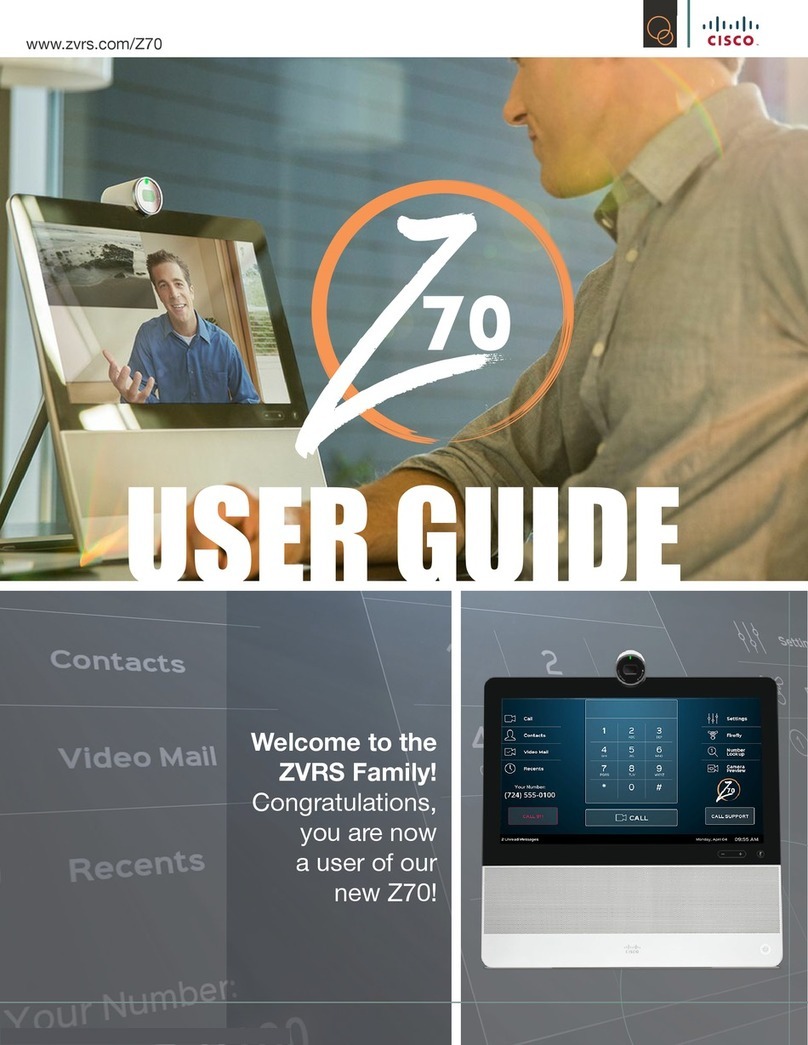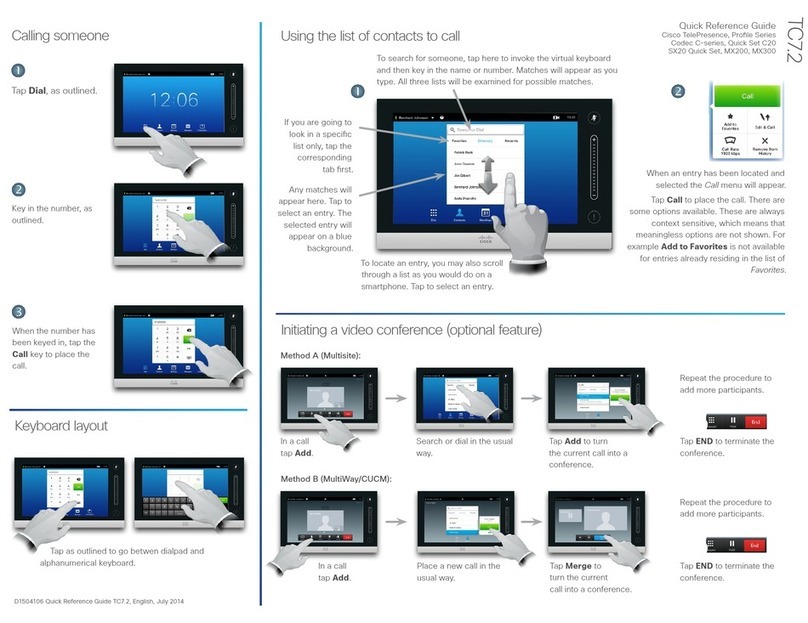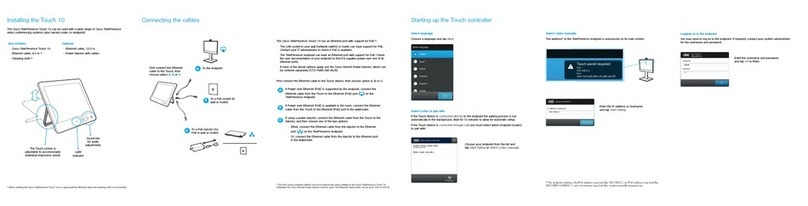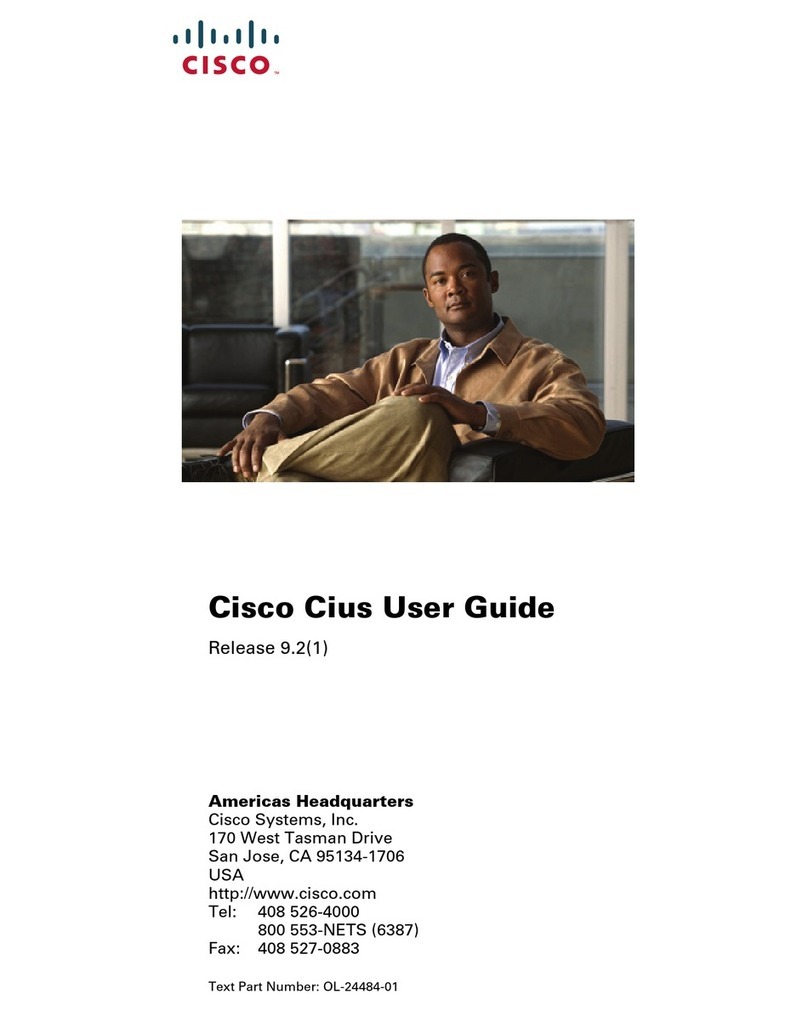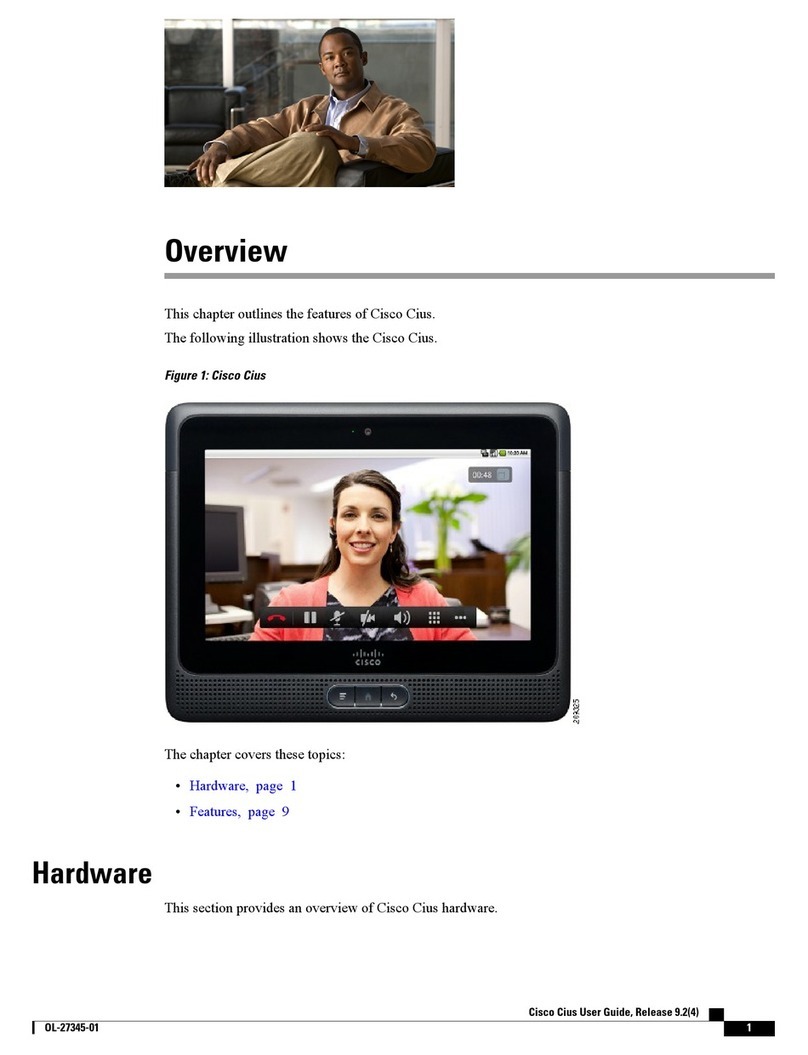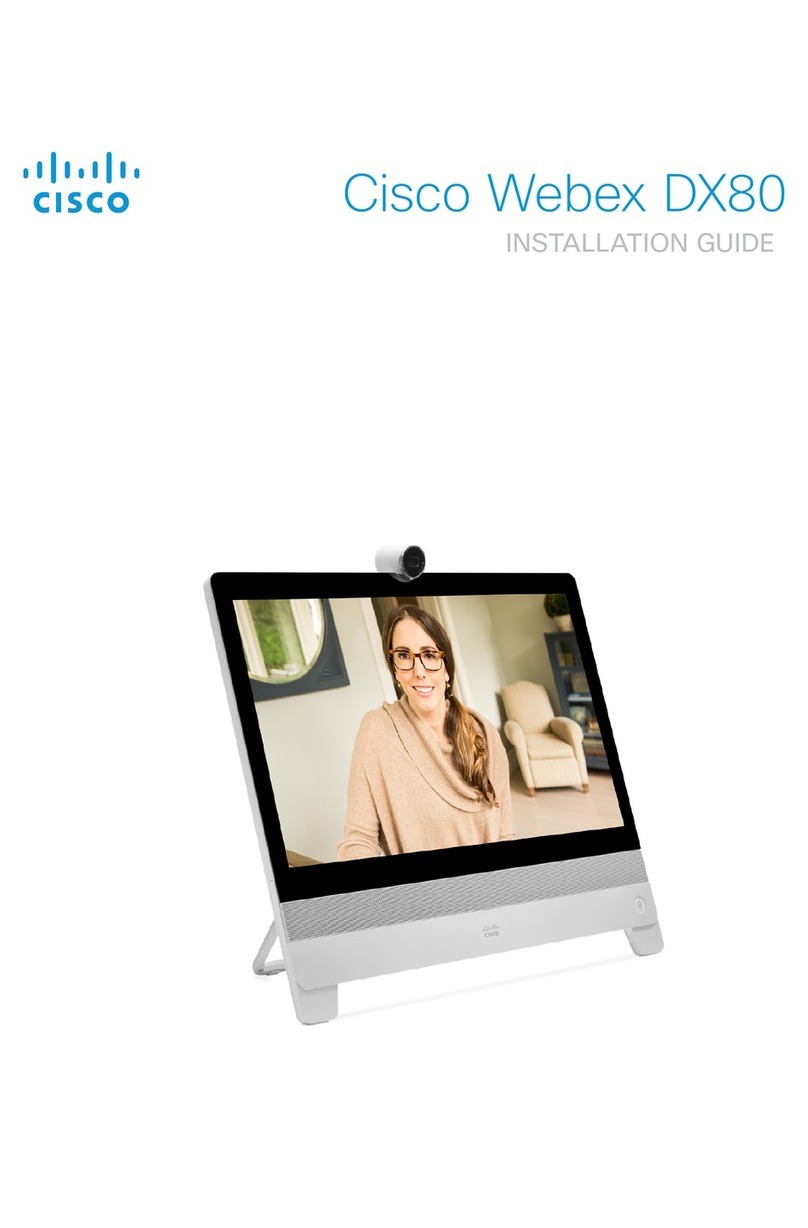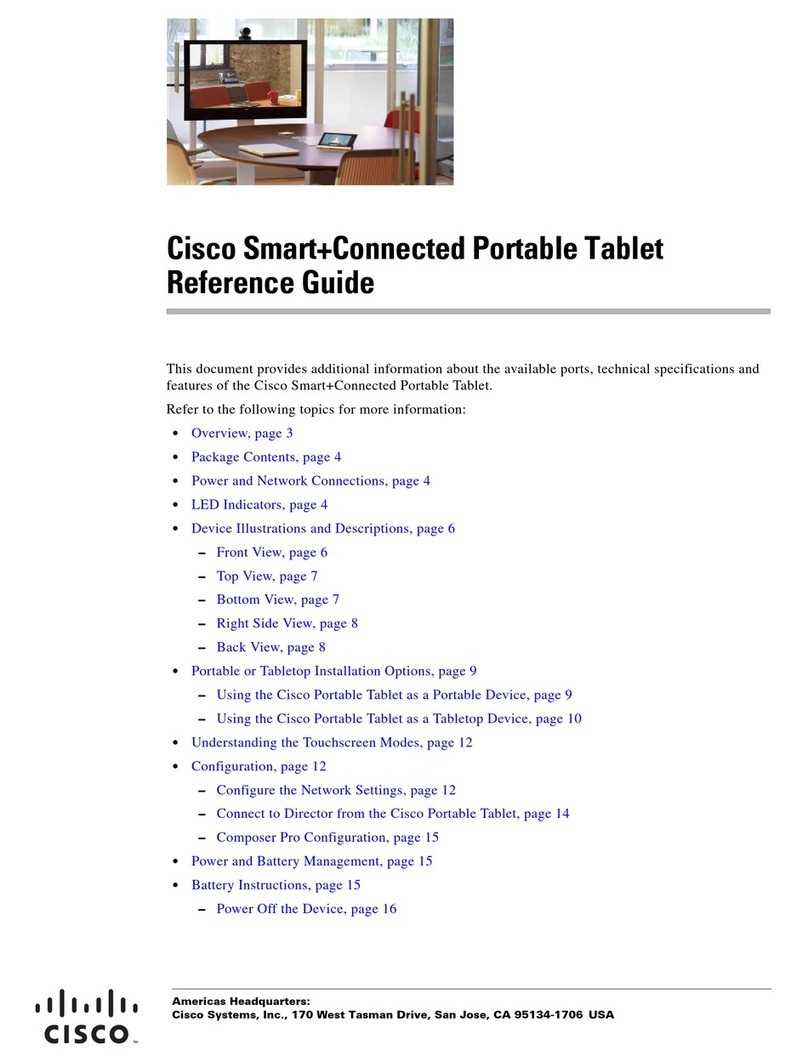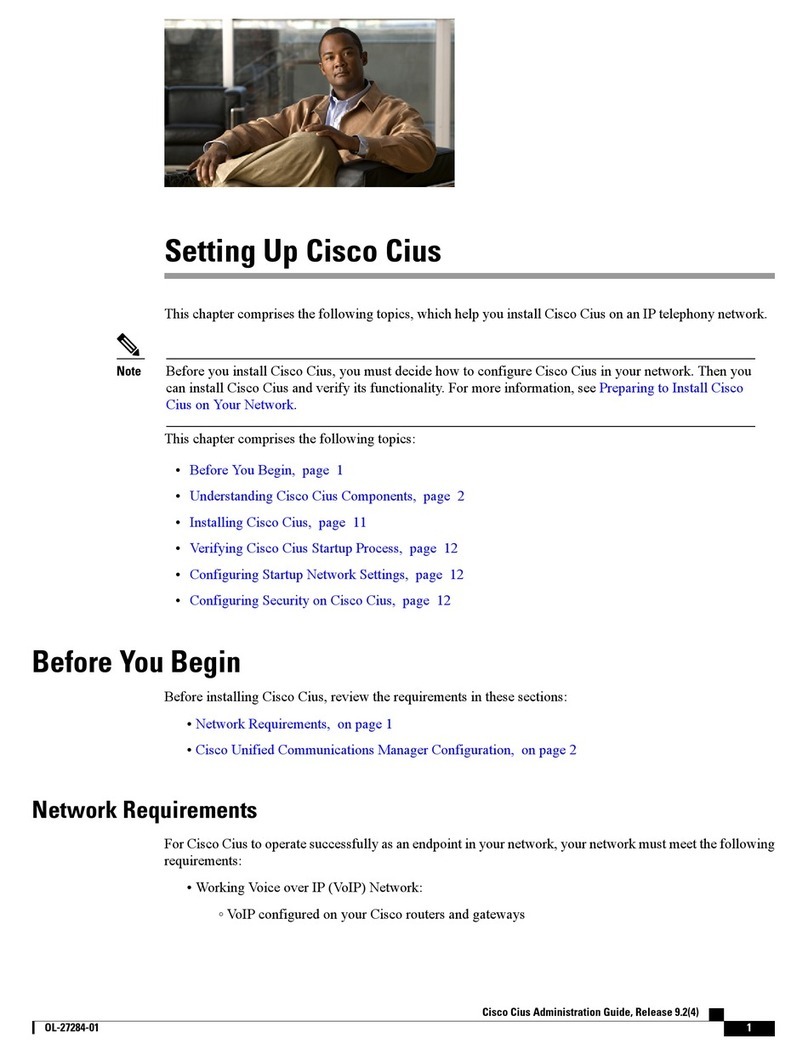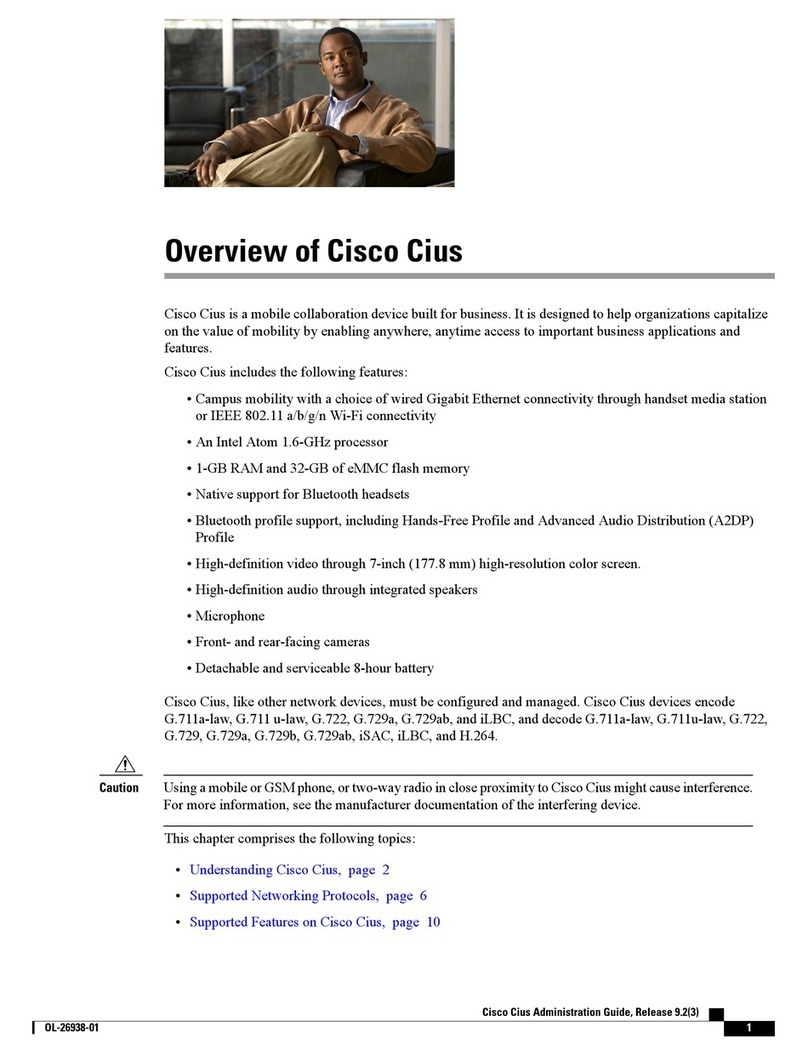5
PT O Cisco Touch 10 é fornecido através de PoE (Power over Ethernet). Se o seu sistema de vídeo
ou infraestrutura de rede não suportar PoE ou se a fonte PoE (switch de rede) estiver localizada
noutro edifício, utilize um injetor PoE de midspan. O Cisco Aironet Power Injector (CTS-PWR-AIR-
INJ5) pode ser encomendado em separado. O cabo Ethernet (Cat5e/Cat6) pode ter até 100 m.
Consulte o Manual de Administrador do seu produto para verificar se necessita de um injetor PoE de
midspan. Consulte as páginas que se seguem para obter detalhes sobre a cablagem.
A. Ligue o cabo Ethernet entre a porta de rede no Touch 10 e uma porta de rede com PoE no
sistema de vídeo (emparelhamento direto) ou LAN (emparelhamento remoto).
B. Utilizar um injetor PoE de midspan: ligue o cabo Ethernet entre a porta de rede no Touch 10 e a
porta de rede num injetor PoE de midspan. A partir do injetor PoE, ligue
à alimentação e à porta de rede no sistema de vídeo (emparelhamento direto) ou na LAN
(emparelhamento remoto).cus reperibusam faccum.
IT Cisco Touch 10 usa PoE (Power over Ethernet). Se il sistema video o l’infrastruttura di rete non
supporta PoE o se l’origine PoE (switch di rete) si trova in un altro edificio, usare un midspan PoE
injector. Cisco Aironet Power Injector (CTS-PWR-aria-INJ5) può essere ordinato separatamente. Il
cavo Ethernet (Cat5e/Cat6) può avere una lunghezza massima di 100 m.
Controllare la Guida dell’amministratore del prodotto per verificare se è necessario un midspan
PoE injector. Consultare le pagine seguenti per maggiori informazioni sul cablaggio.
A. Inserire il cavo Ethernet nella porta di rete di Touch 10 e collegarlo alla porta di rete per PoE
del sistema video (accoppiamento diretto) o alla LAN (accoppiamento remoto).
B. Usare un midspan PoE injector: collegare il cavo Ethernet alla porta di rete di Touch 10
e alla porta di rete del midspan PoE injector. Collegare il PoE injector all’alimentazione
e alla porta di rete del sistema video (accoppiamento diretto) o alla LAN (accoppiamento
remoto).
DE Der Cisco Touch 10 wird über PoE (Power over Ethernet) mit Strom versorgt. Falls Ihr Videosystem
oder Ihre Netzwerkinfrastruktur PoE nicht unterstützt, oder falls sich die PoE-Quelle (Netzwerk-
Switch) in einem anderen Gebäude befindet, verwenden Sie einen Midspan-PoE-Injector. Der
Cisco Aironet Powerinjector (CTS-PWR-AIR-INJ5) kann separat bestellt werden. Das Ethernet-
Kabel (Cat5e/Cat6) kann bis zu 100 m lang sein.
Im Administratorhandbuch finden Sie weitere Informationen dazu, ob Sie für Ihr Produkt einen
Midspan-PoE-Injector benötigen. Weitere Details zur Verkabelung finden Sie auf den nächsten
Seiten.
A. Schließen Sie das Ethernet-Kabel am Netzwerk-Port des Touch 10 und an einem
PoE-fähigen Netzwerk-Port des Videosystems (direkte Kopplung) oder über LAN (Remote-
Kopplung) an.
B. Verwenden eines Midspan-PoE-Injectors: Schließen Sie das Ethernet-Kabel am Netzwerk-
Port des Touch 10 und am Netzwerk-Port eines Midspan-PoE-Injectors an. Schließen Sie das
Kabel des PoE-Injectors an den Stromanschluss und den Netzwerk-Port des Videosystems
(direkte Kopplung) oder über LAN (Remote-Kopplung) an.